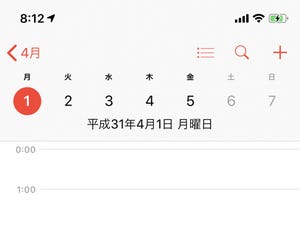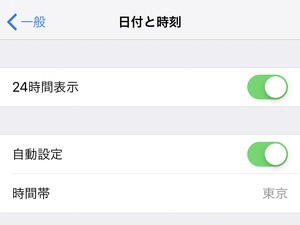会議、集会、ミーティング……呼び名は違えど、複数人が集まるイベントという点では同じ意味です。『カレンダー』アプリは、基本的には自分1人の用事を管理するためのものですが、そんな複数人が集まるイベントも考慮されています。
イベントを作成するとき、「予定出席者」をタップしてみましょう。イベントに参加するメンバーを登録する画面が現れるので、「+」ボタンをタップして連絡先に登録のある人物を指定するか、空欄に出席予定者のメールアドレスを入力し、「完了」ボタンをタップすれば準備完了です。
こうして予定出席者のあるイベントを作成すると、その人物宛にイベント(会議やミーティング)への参加を促すメールが自動送信されます。メールには、イベントのタイトルと開始/終了時間にくわえ、「参加」と「欠席」、「仮承諾」という3つのボタンがあり、それをタップするとイベント作成者に情報が送信されます。
この機能の便利なところは、誰がイベントに参加するのか、欠席するのか、それとも態度を保留しているのかがすぐに確認できるところです。参加を欠席に、欠席を参加にといった予定変更はiCloudを通じてリアルタイムにイベント作成者へ送信されるため、つねに最新の出欠情報がわかります。
イベントの内容を変更したときも安心です。変更するたびに、更新を知らせるメールが出席を呼びかけた人物全員宛てに送信されるため、その旨メールに書いて知らせるなどの手間がかかりません。この予定出席者の機能を利用すれば、会議の開始/終了時刻が変更されても、参加人数が増減しても安心ですよ。